Почему говорят, что в Фотошопе сложно рисовать с чистого листа?
Ничего подобного! В этом фотошоп уроке, используя очень простые фотошоп
техники и инструменты, мы нарисуем нежный и красивый морской пейзаж.
1. Создайте новый документ с белым фоном.
Здесь 400*400 px, разрешение = 72.
Если вы собираетесь в дальнейшем распечатывать изображение, то создавайте с разрешением 300.

2. Сначала мы нарисуем небо с облаками.
Нажмите Ctrl + Shift + N , чтобы создать новый слой. Назовите его "Облака" и нажмите OK.
Возьмите
 кисть. Параметры - 12px, мягкая.
кисть. Параметры - 12px, мягкая.
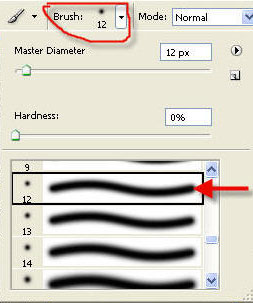
Набросайте несколько мазков по холсту. Здесь использованы три разных цвета: #b2b1d9, #bcb1ca и #e2e4f1.
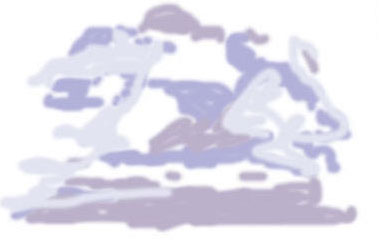
Возьмите инструмент -  ,
,
параметры: кисть Spray (Звезда), размер 14 px , нажим = 47%.
Круговыми движениями поводите по мазкам
по часовой стрелке и против часовой стрелки.
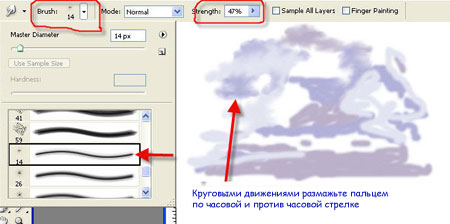
Постарайтесь быть аккуратнее во время смешивания двух цветов.
Делайте движения курсором мельче и короче. Хорошо прорабатывайте
(растушевывайте) края линий. У вас будет почти так же как на картинке.
Вы можете использовать инструмент  , чтобы затемнить некоторые участки облаков.
, чтобы затемнить некоторые участки облаков.
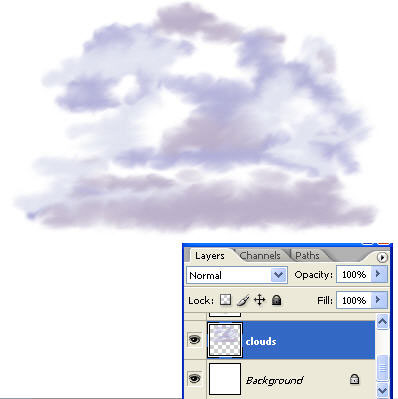
3. Теперь переходим к созданию озера.
Создайте новый слой и назовите его "Озеро".
Возьмите Кисть и сделайте несколько мазков, как показано на рисунке. Для воды можете использовать такие цвета: #6e7485 и #95a3ae
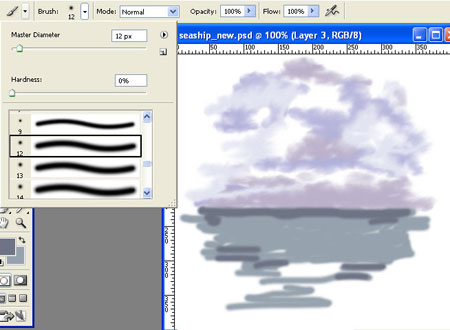
Далее снова  делаем грубые движения прямо по мазкам в обе стороны (слева направо и наоборот) до тех пор пока не получите что-то подобное.
делаем грубые движения прямо по мазкам в обе стороны (слева направо и наоборот) до тех пор пока не получите что-то подобное.

Перейдите в меню Filter > Noise > Add Noise (Фильтр - Шум - Добавить шум). Установите там параметр на 1%, Распределение - по Гауссу и выберите опцию "Монохромный".
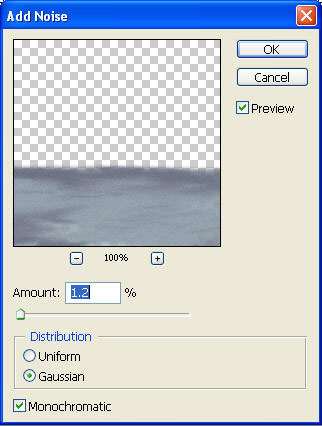
Затем выберите слой с облаками и нажмите Ctrl + F , чтобы и этому слою применить фильтр шум.
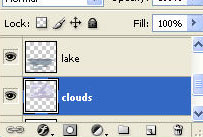
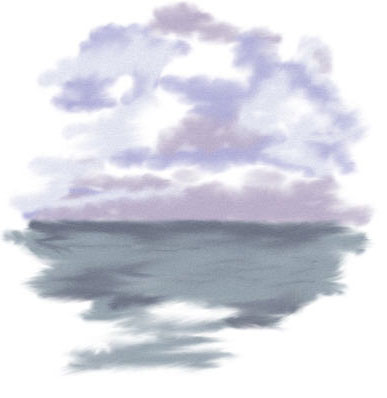
4. Далее будем рисовать лодку.
Возьмите Перо  в режиме фигур
в режиме фигур 
Основной цвет установите #401f1c и нарисуйте лодку.

Назовите этот слой "Лодка". Правый щелчок по слою - выберите команду Rasterize layer (Растрировать слой). Переходим в меню Фильтр, чтобы добавить шума. Количество установите = 10%.
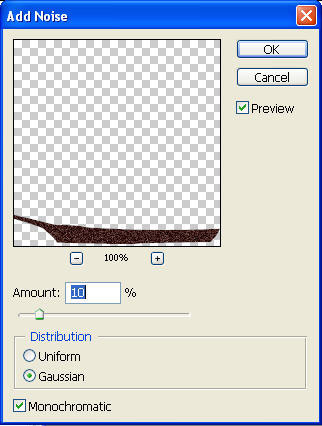
Еще добавим фильтр Размытие в движении (Blur > Motion Blur)
Установите угол на 0, дистанция = 3px.
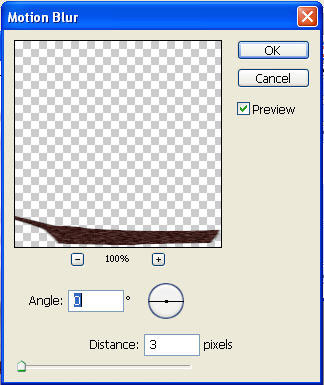
Продолжаем рисовать лодку.
Нам нужно теперь нарисовать
паруса и другие необходимые части.
Создайте новый слой.
Возьмите твердую кисть размером в 1px и добавьте линий поверх лодки, как показано на рисунке.
Для мазков здесь использованы #ffffff (белый) и #401f1c (коричневый) цвета.

Теперь добавим лодке мачты. Установите цвет #cdc2ca , возьмите кисть, зажмите клавишу Shift, чтобы линии получались ровными.
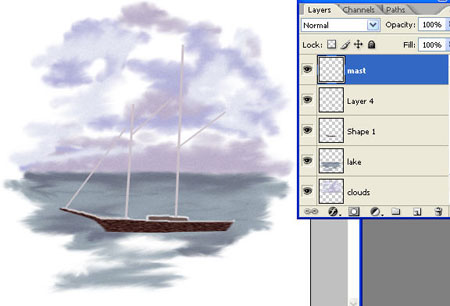
Теперь с помощью кисти или Пера нарисуйте первый парус. Не забудьте создать для него слой и установить белый цвет.

Также создайте еще 3 паруса:
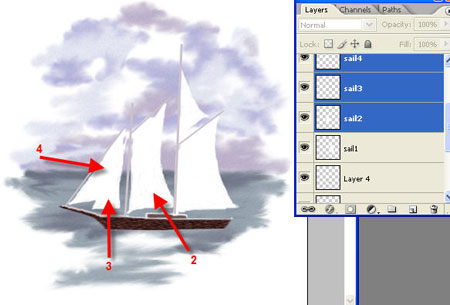
Еще нам осталось добавить тени на парусах.
Создайте новый слой.
Измените основной цвет на #d9dfee, возьмите мягкую кисть размером в 10px и нарисуйте несколько линий, как показано на рисунке.
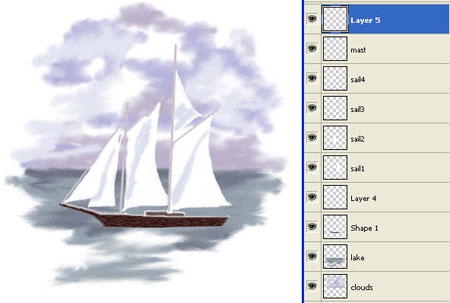
С помощью  растушуйте линии.
растушуйте линии.

Добавьте фильтр "Шум". Количество 1.5%.
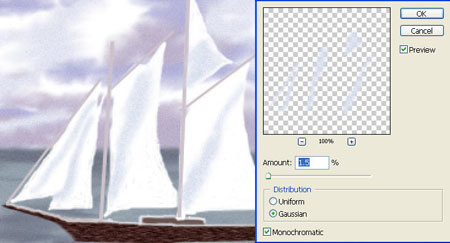
Добавьте фильтр Размытие по Гауссу (Blur > Gaussian Blur).
Установите радиус 2px.
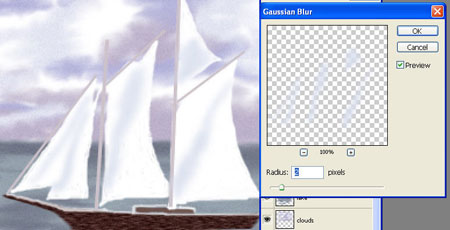
И в конце дорисуйте несколько растяжек, которые прикрепляют паруса к мачте. Используйте твердую кисть в 1px цвет - белый.
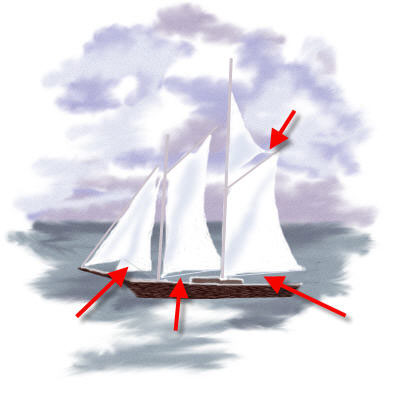
Вот так будет выглядеть ваше фотошоп-художество!
